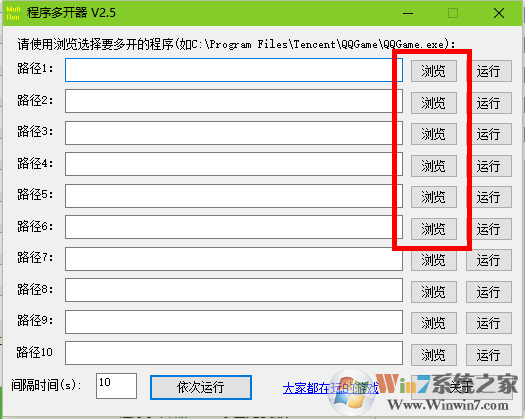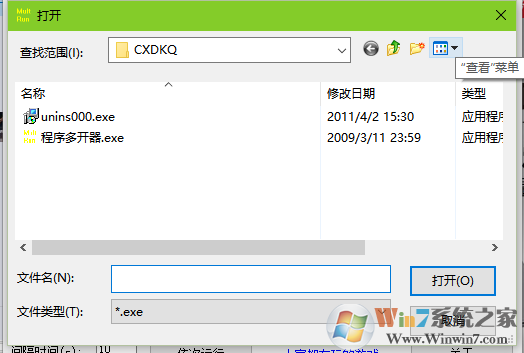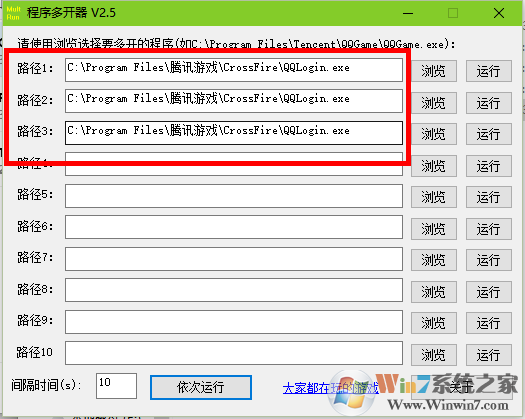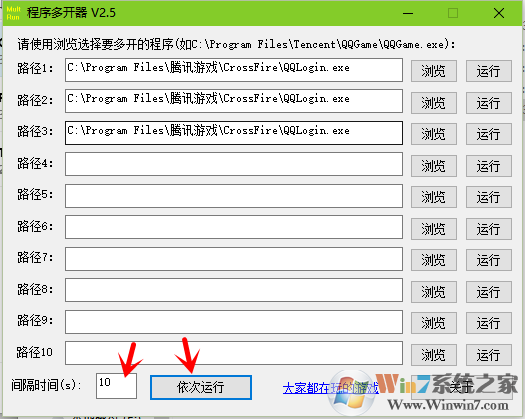程序多开器怎么用?使用程序多开器多开方法
[来源:未知 作者:永春小孩 发表时间:2022-12-02 22:18 阅读次数:]|
在电脑上使用一些软件、游戏,想要多开或是双开,由于受到程序的限制导致开不了,那么如何解决呢,通常我们会使用程序多开器,那么如何使用呢,这里小编提供了使用程序多开器多开方法,当然应大家要求也队上了多开器的下载地址。 操作步骤如下:下载地址:电脑程序多开器 1、下载并解压程序多开器,双击“程序多开器.exe”打开软件;
2、点击软件界面的浏览,选择需要打开的软件;
3、需要多开几个程序就通过浏览选择几次软件;
4、点击下方的依次运行就可以对程序进行多开了,左侧可输入打开的软件的间隔时间。
大家可以根据自己的电脑配置来设置一次多开几个程序,如果配置不高的话一次不要开太多哦。 |
Tags:
责任编辑:永春小孩相关文章列表
- 发表评论
-
- 最新评论 进入详细评论页>>